文章简介:
很多SketchUp爱好者是从3Dmax转过来的,刚开始会觉得SketchUp很不适应。比如3Dmax里面做抱枕,用
FFD功能非常方便,可是在SketchUp里面变得非常不好操作,所以今天和各位SketchUp爱好者探讨一下如
何在SketchUp里面利用FFD制作抱枕。
思路分析:
这个方法虽然是利用我的“点线面”思维,但其实与3Dmax制作抱枕的方法有异曲同工之妙,只是3Dmax的
FFD功能更强大。可以将SketchUp里面的FFD理解成一个“简化版”的FFD。虽然是简化版,但做这种抱枕还
是毫无压力的。
首先我们要下载安装FFD插件(您可以下载RBC的FFD插件,请查看《RBCSketchyFFD(FFD自由变
形)》一文)。
操作步骤:
首先附上一个做完的抱枕,细分不宜做得过大。这样有利于模型的轻量化操作。
第01步:画一个立方体
第02步:对这个立方体进行细分(可以考虑RBC的切割工具《RBC7.0系列完整合集下载》)。
第03步:将全部的面进行细分操作。
第04步:增加控制点。
第05步:进入到控制点的编辑状态。
第06步:对中间的边线进行锁定操作。
第07步:选择四边的控制点(注意:中间的四个控制点是没有选择到的)
第08步:用缩放工具选择刚刚的控制点
第09步:用中心缩放功能调整形体。
第10步:然后适当再调整调整形体。
第11步:这样抱枕的形体就出来了。
第12步:我们还要利用两边的控制点对这个抱枕的细节处理一下,这样会更像。
第13步:对线进行柔化。
更多相关内容推荐


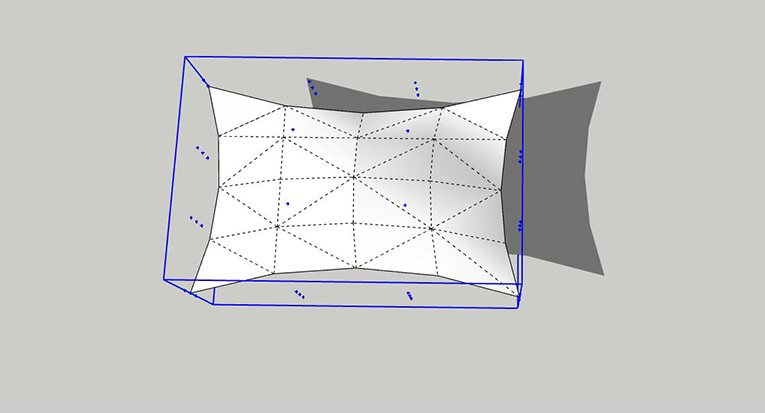
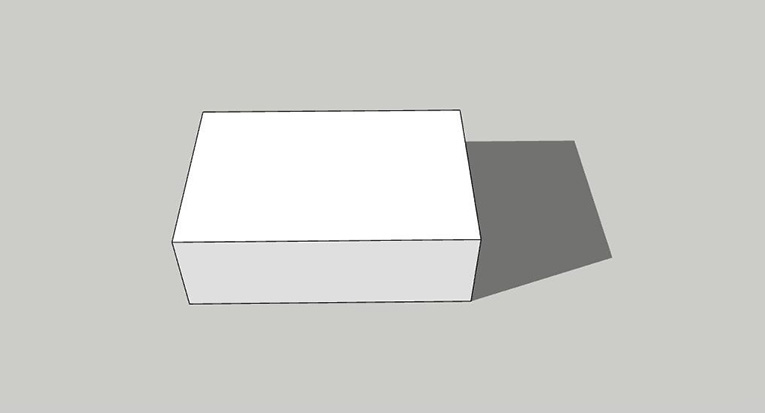
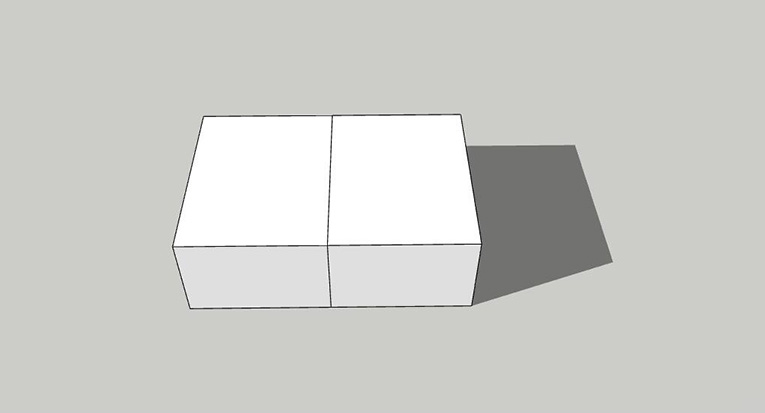
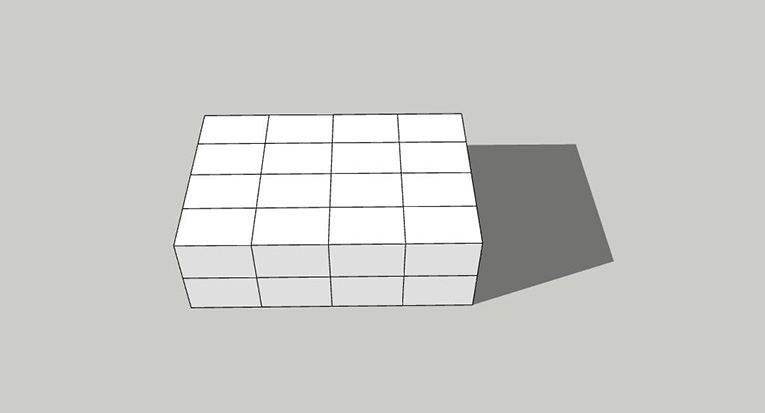
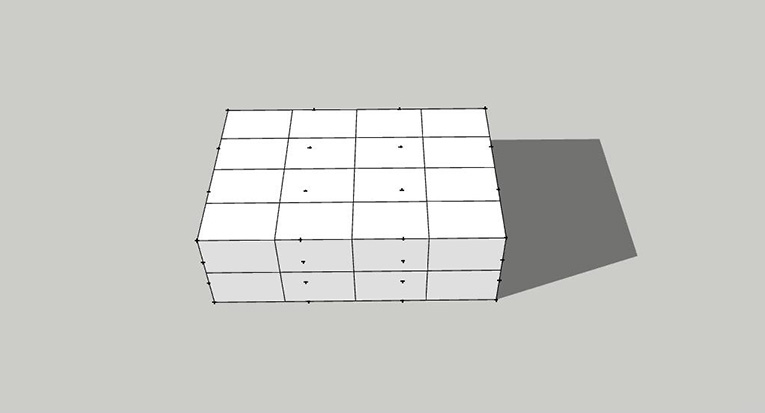
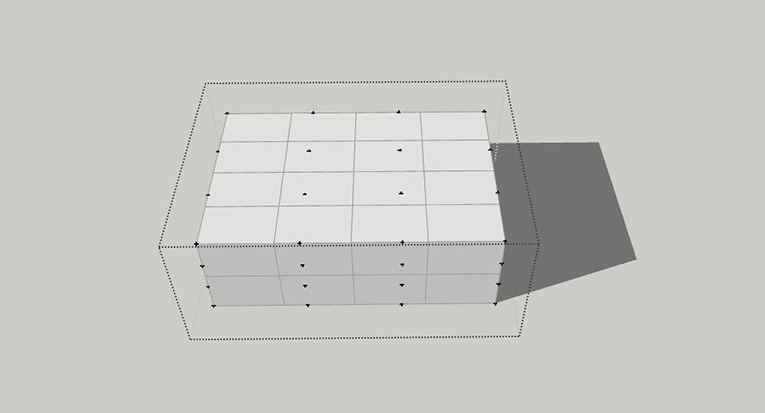
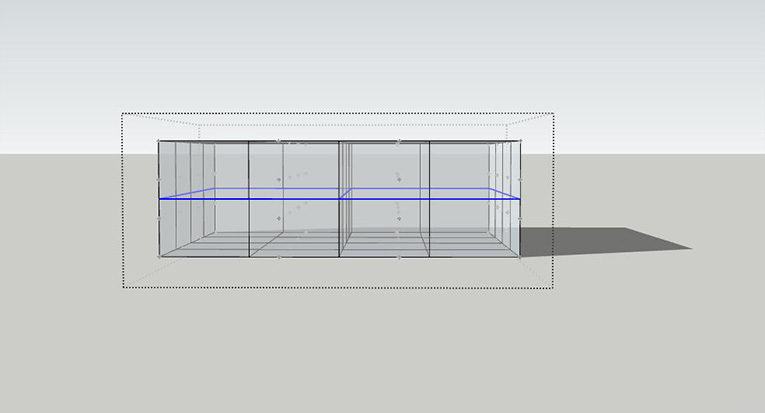
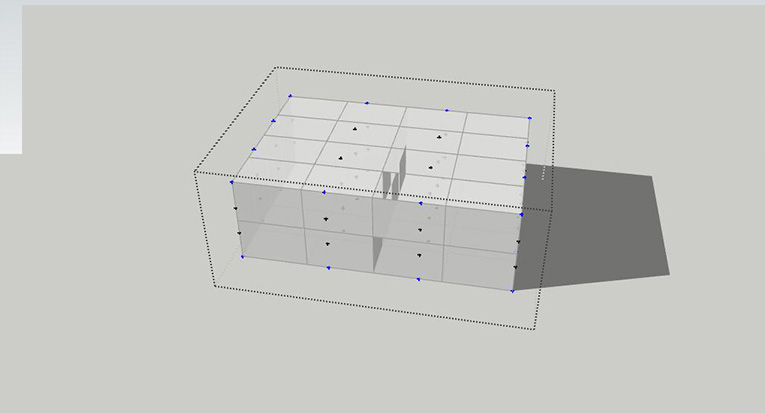

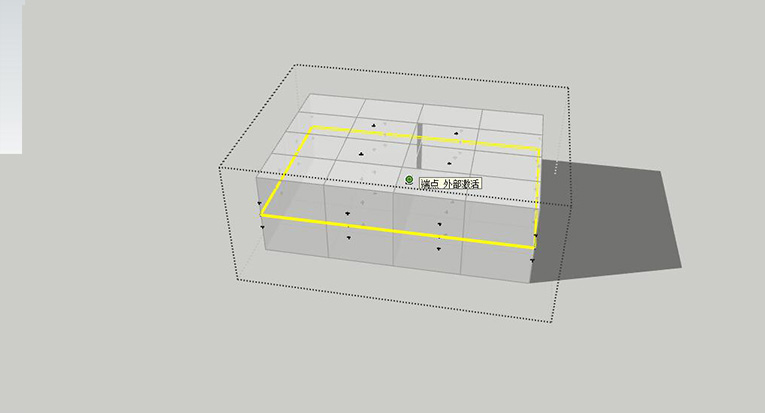
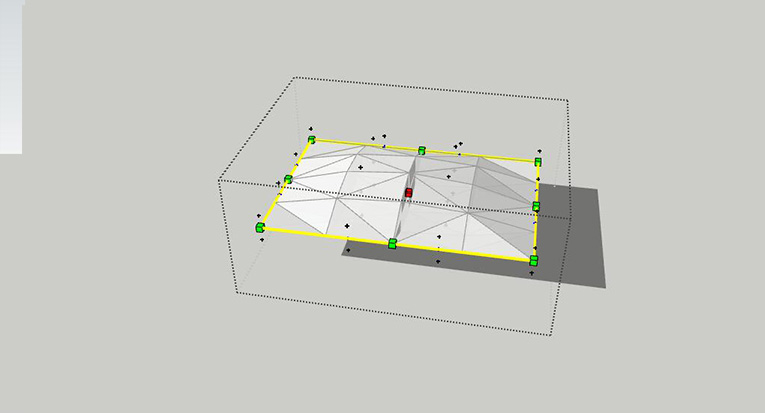
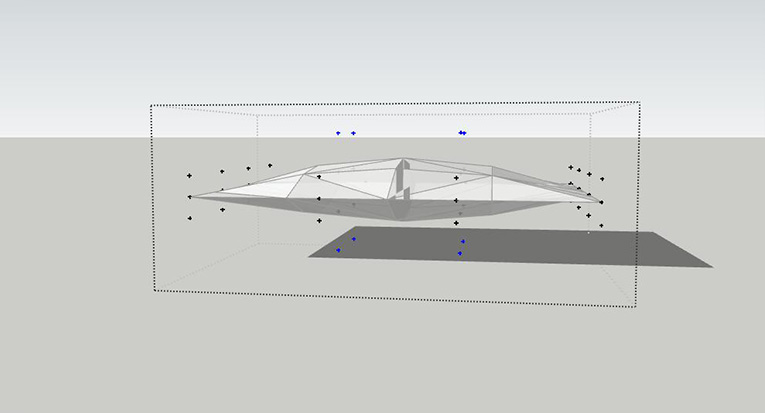
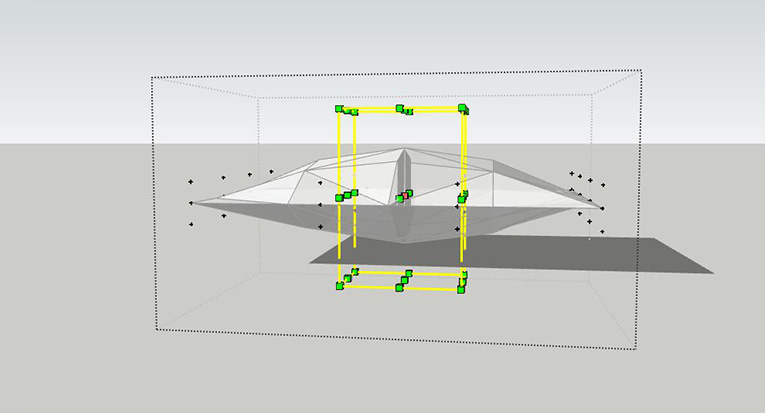
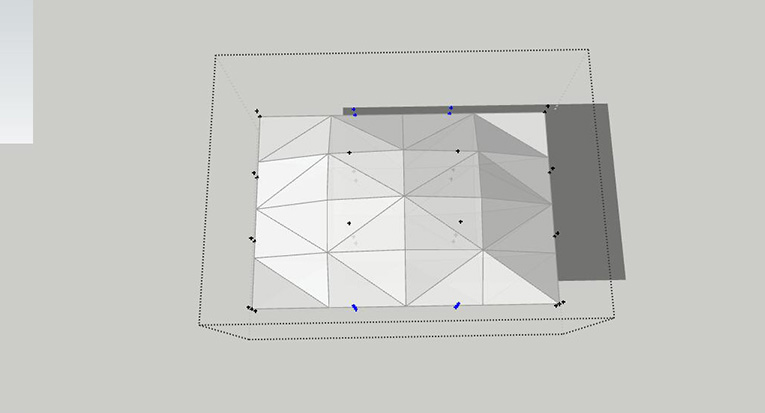
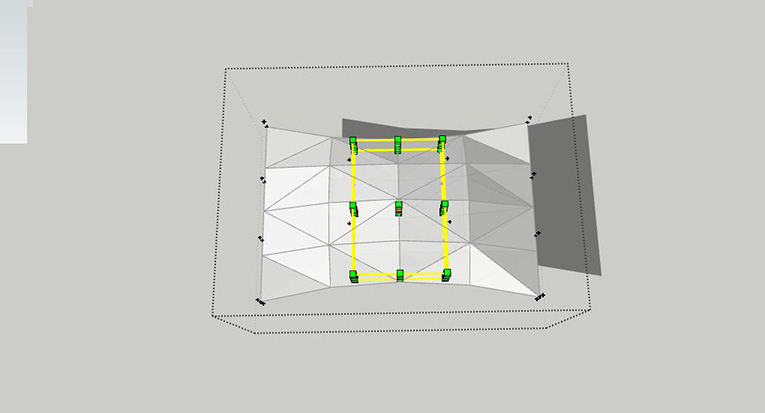
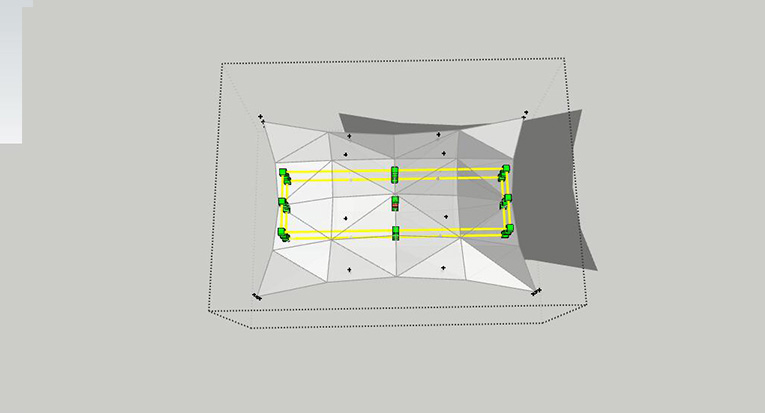
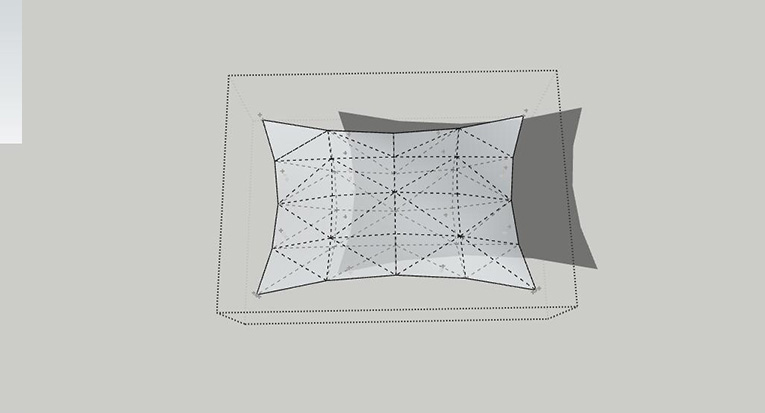
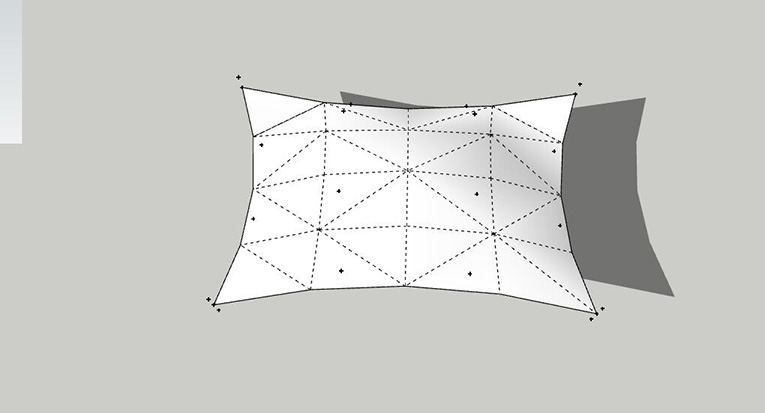







很实用,粉了。有没有群聊,我家一个。
谢谢呀
老师讲得很好~
老师讲得很好~